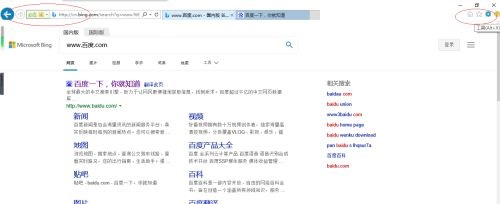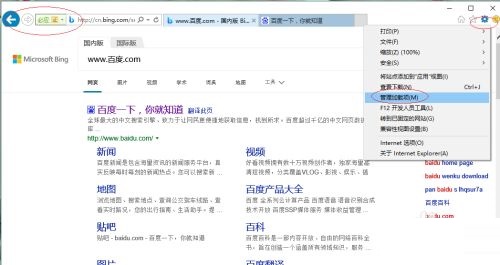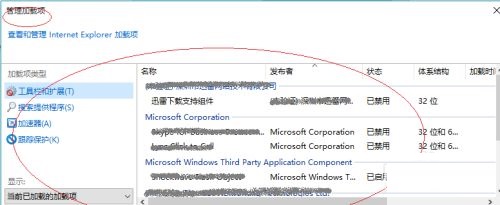IE11浏览器如何设置加载项-IE11浏览器设置加载项的方法
时间:2024-05-11来源:华军软件教程作者:秋叶PPT
近日有一些小伙伴咨询小编IE11浏览器如何设置加载项?下面就为大家带来了IE11浏览器设置加载项的方法,有需要的小伙伴可以来了解了解哦。
第一步:启动WIN10操作系统,点击任务栏"Windows 徽标"按钮(如图所示)。

第二步:展开开始菜单文件夹树形目录结构(如图所示)。

第三步:我们选择"Windows 附件|Internet explorer"项(如图所示)。

第四步:点击工具栏"工具"按钮(如图所示)。
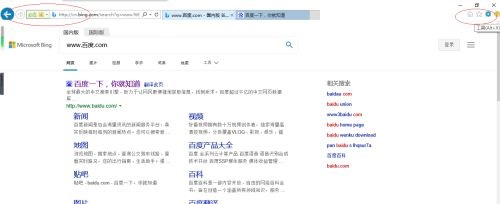
第五步:弹出下拉列表选项,选择"管理加载项"项(如图所示)。
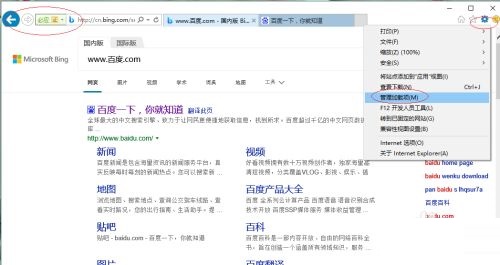
第六步:最后就可以完成设置IE11浏览器加载项的操作了(如图所示)。
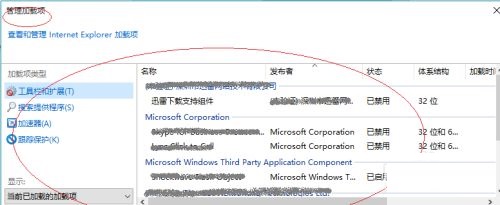
以上就是小编给大家带来的IE11浏览器如何设置加载项的全部内容,希望能够帮助到大家哦。
热门推荐
-
谷歌浏览器
版本: 143.0.7499.147大小:10.29MB
谷歌浏览器电脑版是由Google官方开发的一款简单便捷的网页浏览工具。谷歌浏览器电脑版可以提帮助你快速、...
-
谷歌浏览器
版本: 143.0.7499.147大小:10.29MB
谷歌浏览器GoogleChrome(64位)最新版是款由谷歌官方为用户们打造的网页浏览器。谷歌浏览器Google
Chrom...
-
谷歌浏览器
版本: 143.0.7499.147大小:10.29MB
翻译成英文就是GoogleChrome,是Google公司旗下的一款非常专业的浏览器谷歌浏览器搜索引擎,360搜索,华军软件...
-
谷歌浏览器 Google Chrome
版本: 143.0.7499.147大小:10.29MB
GoogleChrome,又称Google浏览器,是个由Google(谷歌)公司开发的网页浏览器。该浏览器是基于其他...
-
谷歌浏览器离线安装包
版本: 143.0.7499.110大小:144.89MB
,网页浏览谷歌浏览器Google华军软件园为您提供谷歌浏览器离线安装包免费下载,喜欢谷歌浏览器离线安装包...